Wer sein WLAN Kennwort vergessen hat, muss nicht verzweifeln oder ein neues in seinem WLAN Router oder seinem Smartphone setzen. Wir haben vor einiger Zeit schon einmal von einem Tool berichtet, mit dem Ihr Euer bestehendes WLAN Kennwort anzeigen lassen könnt.
Heute wollen wir Euch zeigen, die dies sogar mit Windows Boardmitteln und einem einfachen Befehl funktioniert. Dazu solltet Ihr die DOS Eingabeaufforderung (Windows-Taste + „X“) mit Administratorrechten aufrufen und danach folgenden Befehl eingeben:
netsh wlan show profile name=WLANNAME key=clear
Wichtig ist, dass Ihr hier die Variable „WLANNAME“ durch den Namen Eures WLAN´s ersetzt. Nach dem Absenden des DOS Kommando´s erscheint folgende Anzeige:
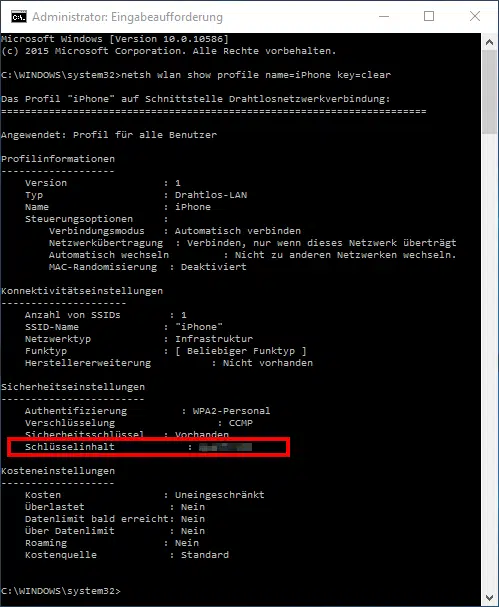
Wie Ihr seht, werden hier die verschiedensten Informationen über Euer WLAN preisgegeben.
- Profilinformationen (Version, Typ, Name, Steuerungsoptionen, Verbindungsmodus, Netzwerkübertragung, MAC-Randomisierung)
- Konnektivitätseinstellungen (Anzahl von SSIDs, SSID-Name, Netzwerktyp, Funktyp, Herstellererweiterung)
- Sicherheitseinstellungen (Authentifizierung, Verschlüsselung, Sicherheitsschlüssel, Schlüsselinhalt)
- Kosteneinstellungen (Kosten, Überlastet, Datenlimit bald erreicht, Über Datenlimit, Roaming, Kostenquelle).
Im Bereich „Sicherheitseinstellungen“ gibt es den Punkt „Schlüsselinhalt„. Wir haben es auf dem Bild oben rot markiert. Hier wird der gesetzte WLAN Schlüssel ist Klarschrift angezeigt. Wie wir finden ein sehr einfacher Weg um an das eigene WLAN Kennwort zu kommen.
Weitere interessante Beiträge zum Thema „Kennwörter“ und Sicherheit findet Ihr hier:
– Administrator Kennwort zurücksetzen
– Windows Kennwort einer Hyper-V VM zurücksetzen
– Sicherheitscheck für Kennwörter
Hier nachfolgend wollen wir Euch noch ein paar weitere interessante DOS-Befehle näher bringen:
– Herausfinden des Windows Produktkeys per DOS-Befehl oder PowerShell
– Rundll32 Befehl – Parameter und Erklärungen
– Windows Treiber auflisten mit dem Befehl Driverquery.exe
– Befehl zum Schnellen deaktivieren der Windows Firewall
– „Sticky Notes“ bei Windows 7, 8 und Windows 10
– Netzwerksicherheitsschlüssel anzeigen
– QR-Code für WLAN erstellen


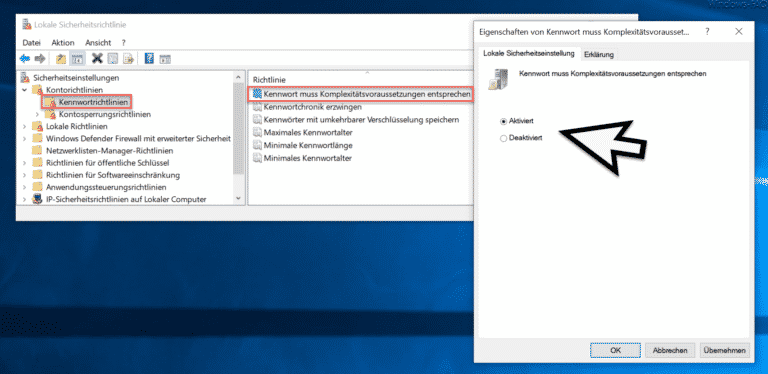
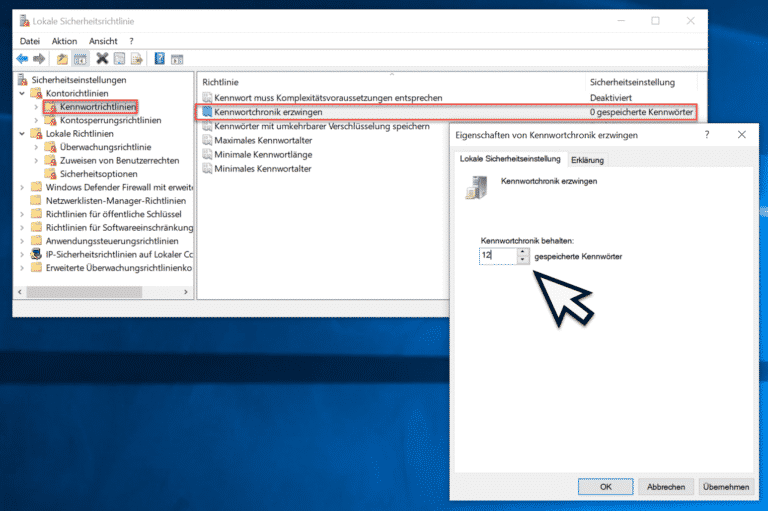
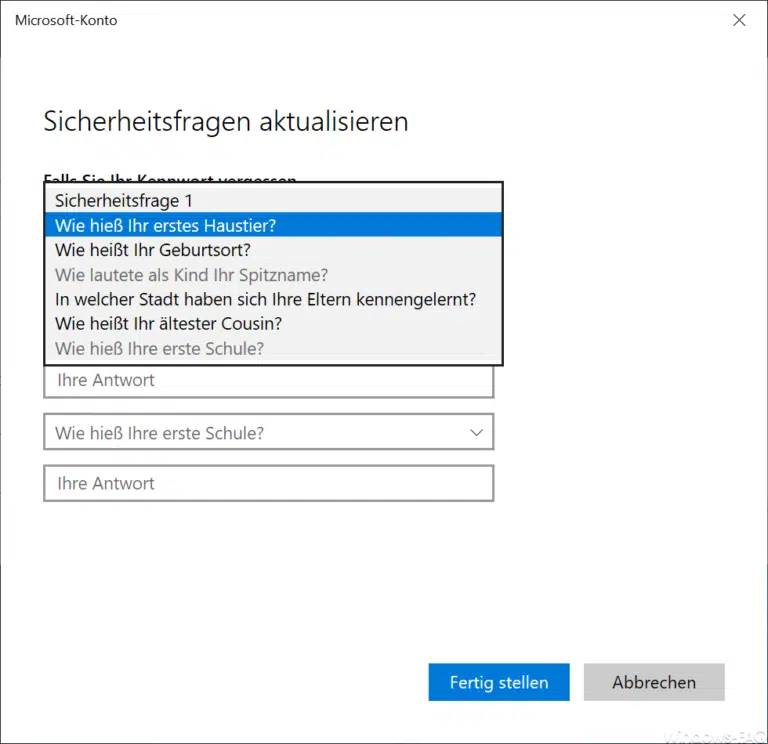


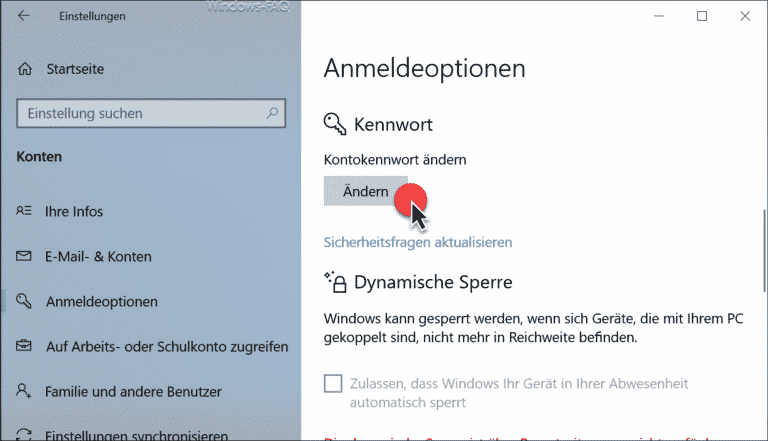
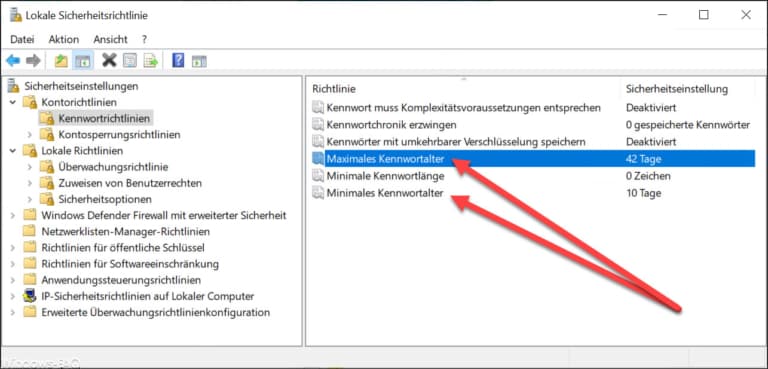
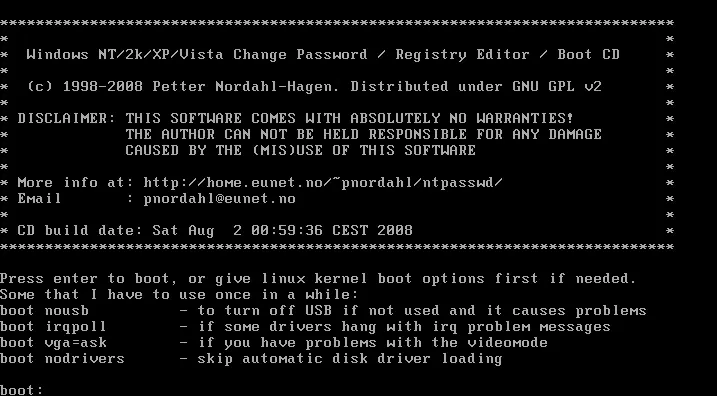
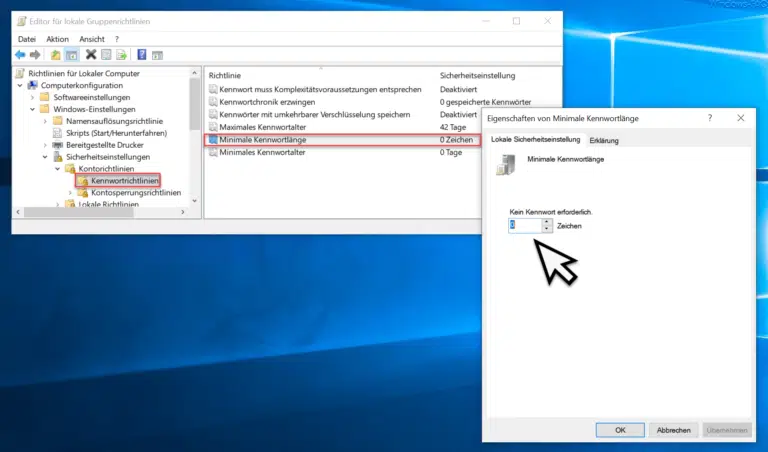
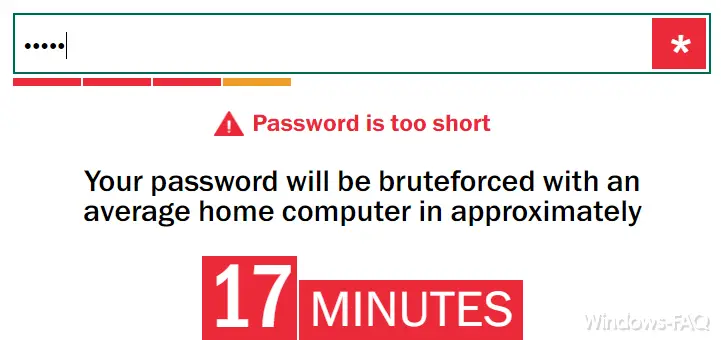

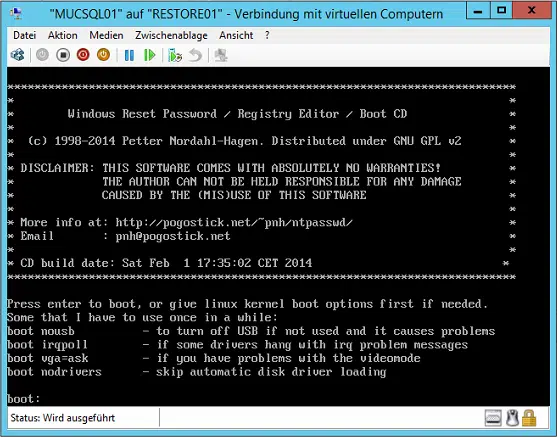

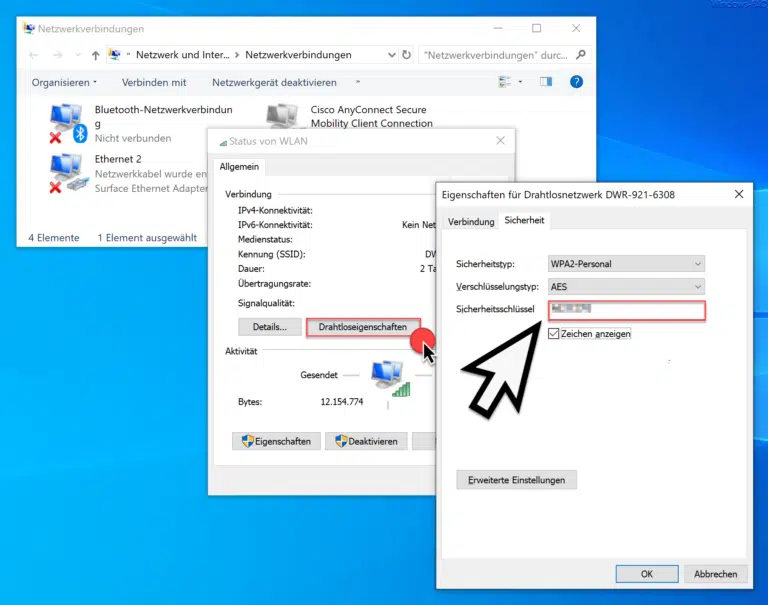

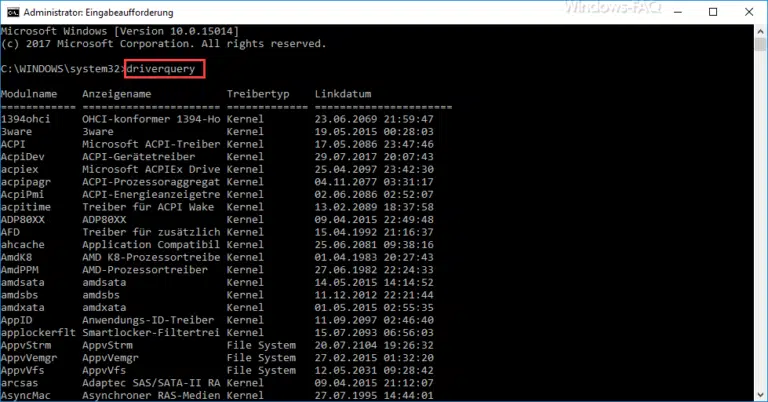

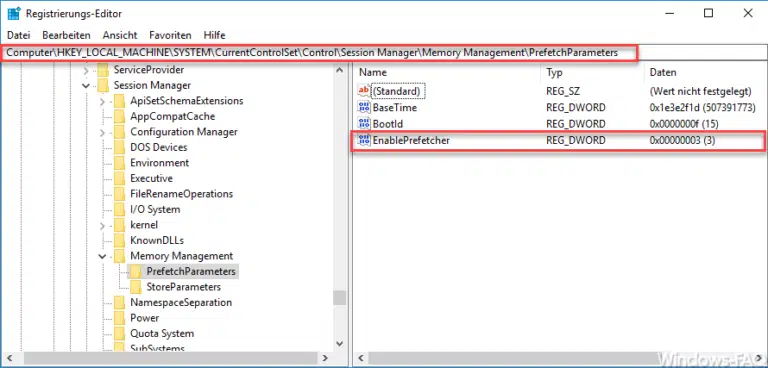
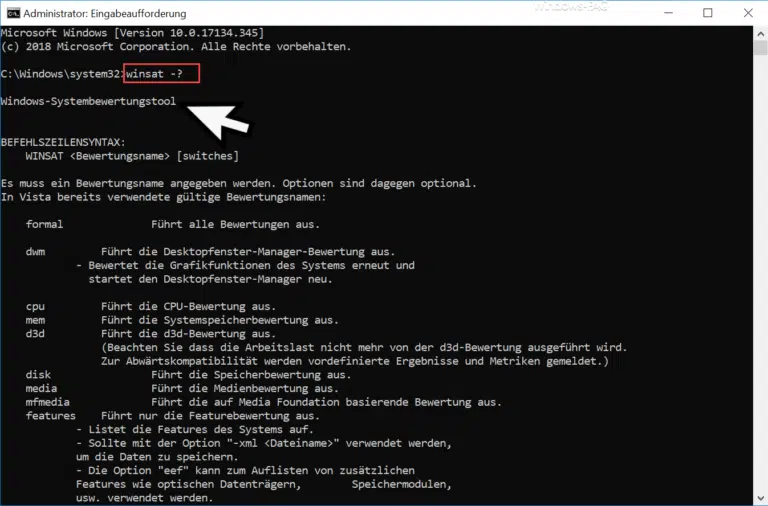
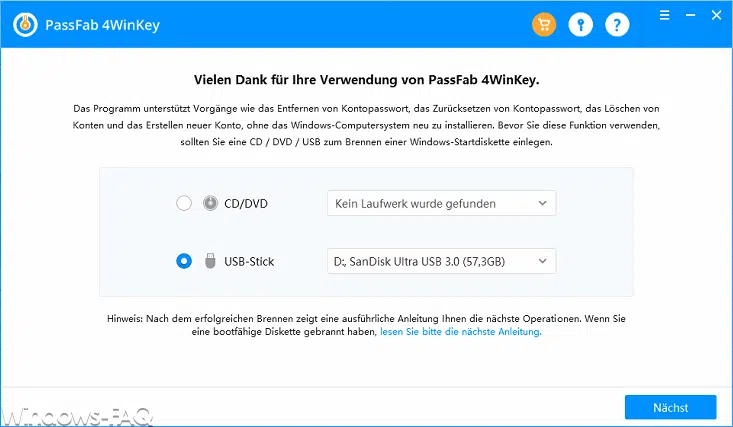



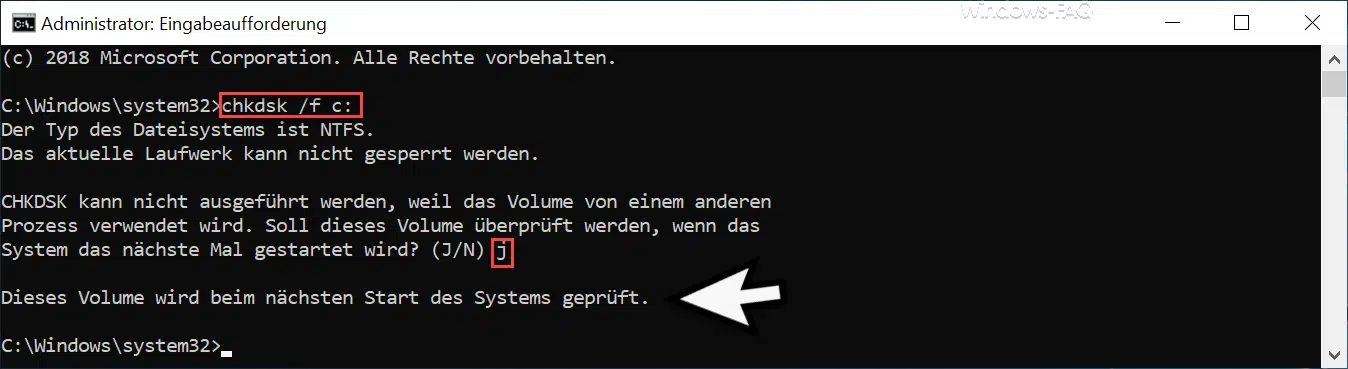







Neueste Kommentare